Как установить айпод на телефон
Включите и настройте новый iPod touch, подключив его к интернету. Вы также можете настроить iPod touch, подключив его к компьютеру. Если у Вас есть еще один iPhone, iPad, iPod touch или устройство Android, Вы можете перенести данные с него на новый iPod touch.
Примечание. Если Вы используете iPod touch, который администрирует Ваша компания или другая организация, обратитесь за инструкциями по настройке к администратору. Общие сведения см. на веб-сайте Apple at Work.
Подготовка к настройке
Чтобы упростить процесс настройки, подготовьте следующее:
Подключение к интернету по сети Wi-Fi (может потребоваться имя сети и пароль для доступа к ней).
Ваш Apple ID и пароль; если у Вас еще нет Apple ID, его можно создать во время настройки.
Ваш предыдущий iPod touch или резервная копия Вашего устройства, если Вы переносите данные на новое устройство.
Совет. Если для резервного копирования устройства недостаточно памяти, iCloud предоставит Вам столько места, сколько требуется для выполнения временного резервного копирования — бесплатно на срок до трех недель с момента покупки iPod touch. На Вашем предыдущем устройстве выберите «Настройки» > «Основные» > «Перенос или сброс [устройство]. Коснитесь параметра «Приступить» и следуйте инструкциям на экране.
Ваше устройство Android, если Вы переносите контент Android.
Включение и настройка iPod touch
Нажмите и удерживайте кнопку «Сон/Пробуждение» до появления логотипа Apple.

Если iPod touch не включается, вероятно, нужно зарядить его. Дополнительную справочную информацию см. в статье службы поддержки Apple Если iPod touch не включается или зависает.
Выполните одно из описанных ниже действий:
Коснитесь «Настроить вручную» и следуйте инструкциям на экране.
Если у Вас есть еще один iPhone, iPad или iPod touch с iOS 11, iPadOS 13 или новее, Вы можете использовать функцию «Быстрое начало» для автоматической настройки нового устройства. Расположите оба устройства ближе друг к другу, затем следуйте инструкциям на экране, чтобы безопасно скопировать различные настройки, параметры и Связку ключей iCloud. Затем Вы можете восстановить оставшиеся данные и контент на новом устройстве из резервной копии в iCloud.
Или, если на обоих устройствах установлена iOS 12.4, iPadOS 13 или новее, Вы можете перенести все свои данные с предыдущего устройства на новое по беспроводной сети. Подключите устройства к источнику питания и держите их рядом друг с другом до завершения процесса миграции.
Также можно перенести данные с помощью проводного подключения устройств друг к другу. См. статью службы поддержки Apple Использование функции «Быстрое начало» для переноса данных на новое устройство iPhone, iPad или iPod touch.
Во время настройки слабовидящие и слепые пользователи могут трижды нажать кнопку «Домой», чтобы включить VoiceOver — функцию чтения с экрана. Вы также можете дважды коснуться экрана тремя пальцами, чтобы включить функцию «Увеличение». См. раздел Начало работы с функциями универсального доступа на iPod touch.
Переход с устройства Android на iPod touch
При первой настройке нового iPod touch можно безопасно выполнить автоматический перенос данных с устройства Android.
Примечание. Приложение «Перенос на iOS» можно использовать только при первоначальной настройке iPod touch. Если настройка уже завершена и Вы хотите воспользоваться приложением «Перенос на iOS», Вам придется стереть свой iPod touch и начать настройку заново либо перенести данные вручную. См. статью службы поддержки Apple Перенос содержимого с устройства Android на iPhone, iPad или iPod touch вручную.
Для устройства с Android 4.0 или новее прочтите статью службы поддержки Apple Перенос содержимого с устройства с Android на устройство iPhone, iPad или iPod touch и загрузите приложение «Перенос на iOS».
Выполните описанные ниже действия на iPod touch.
Следуйте инструкциям ассистента настройки.
На экране «Приложения и данные» коснитесь «Перенести данные с Android».
На устройстве Android выполните описанные ниже действия.
Откройте приложение «Перенос на iOS».
Следуйте инструкциям на экране.
ПРЕДУПРЕЖДЕНИЕ. Чтобы избежать травм, прочитайте раздел Важная информация о безопасности для iPod touch перед использованием iPod touch.
iPod Touch, работающий под управлением iOS не ниже седьмой версии, может исполнять роль безопасной телефонной точки, выяснил Motherboard. Несмотря на отсутствие SIM-карты, некогда популярный и функциональный плеер может использоваться в качестве инструмента для установления зашифрованной связи в ситуациях, когда звонки через GSM нежелательны из-за потенциальной возможности симджекинга.
Зачем это нужно
Симджекинг — это отнюдь не новый, но весьма популярный способ кражи SIM-карт. Все начинается с того, что мошенники связываются с будущей жертвой и, представляясь сотрудником провайдера связи (или любой другой фирмы), предлагают уточнить персональные данные. Таким образом в их распоряжении оказывается номер паспорта, адрес прописки и другая конфиденциальная информация о жертве.
После этого мошенники обращаются к оператору и заявляют об утере SIM-карты, подтверждая свою личность данными украденных документов. Не всегда, но такой трюк усыпляет бдительность сотрудников оператора сотовой связи, которые перерегистрируют номер телефона на новую SIM-карту. Если операция проходит успешно, злоумышленники получают доступ к колоссальным объемам информации о жертве, в том числе ее учетной записи Apple ID, аккаунтам в социальных сетях и банковским счетам, не боясь двухфакторной аутентификации.
Как это сделать
Прежде всего установите на iPod Touch последнюю доступную версию обновления iOS, после чего скачайте VPN (желательно платный — так вы практически наверняка защитите свой трафик от третьих лиц).
Далее вам необходимо получить телефонный номер. Это можно сделать в Skype. Фирменный VoIP-сервис от Microsoft предоставляет телефонный номер за отдельную плату (порядка 50 долларов в год). Обойтись без него нельзя, даже если вы планируете вести переписку и звонить исключительно в рамках Telegram или Signal (еще один защищенный мессенджер, о нем — ниже).
Получив номер телефона, вы сможете зарегистрироваться в мессенджере и не бояться, что вы станете жертвой симджекинга и лишитесь к нему доступа.
Самый безопасный мессенджер
Для защищенной переписки рекомендуется использовать любой из наиболее надежных мессенджеров: Telegram или Signal . Несмотря на большую популярность первого, именно второй обеспечивает максимум надежности всем данным, которые будут переданы в его рамках, за счет end-to-end-шифрования. Защищенность Signal подтвердил даже Эдвард Сноуден, которому явно можно доверять, когда речь идет о вопросах обеспечения безопасности.
iPhone и iPod Touch — два устройства, которые визуально чрезвычайно тяжело отличить друг от друга. Однако, с iPhone вы можете звонить, а если вы обладатель iPod, то вы лишены этой возможности. За возможность совершать звонки вам придется положить дополнительно $100 в копилку Apple плюс минимум $60/месяц платить компании AT&T в течение последующих двух лет. Вы убережете себя от этих затрат, если приобретете iPod touch, но он ведь не умеет совершать звонки. Ошибаетесь — умеет. Сегодня я расскажу вам, как пользоваться VoIP-телефонией с вашего iPod Touch и iPhone при помощи бесплатного приложения, имя которому SIP-VoIP.

- Разблокированный Jail’ом iPod touch или iPhone. Если ваше устройство еще не разблокировано, не переживайте, это займет не больше 45 секунд.
- Наушники с микрофоном от iPhone с iPod Touch работать не будут. Таким образом, если вы используете iPod touch, то вам придется использовать микрофон Touchmod. Таких устройств огромное множество: от простых микрофонов, которые подсоединяются к iPod touch через сервисный разъем до интегрированных в наушники (практически идентичны тем, что используются в iPhone). Такой микрофон обойдется вам примерно в $50-$60.
- Бесплатное приложение SIP-VoIP. Как установить SIP-VoIP см. ниже.

Внимание: 15 апреля появилась программа Fring — еще одно VoIP-приложение для iPhone. Как сообщают разработчики, Fring работает как со Skype, так и с SIP-аккаунтами. Как и SIP-VoIP, это приложение еще слишком молодо и пока не претендует на звание безупречного продукта. Мне не довелось протестировать Fring, но думаю, что это будет достойный конкурент SIP-VoIP, кроме того, программу очень легко устанавливать.
Установка SIP-VoIP
Предположим, у вас уже есть микрофон и разблокированный iPod touch. Пришло время установить VoIP-приложение. Даже если у вас пока нет микрофона, то вы все равно сможете проверить работоспособность SIP-VoIP.
Я расскажу о двух разных способах установки SIP-VoIP. Первый и самый легкий метод — при помощи Installer.app, программы, которая автоматически инсталлируется при разблокировке iPod. Второй способ немного сложнее, но его тоже необходимо изучить на случай, если что-то пойдет не так (что и произошло со мной).

Теперь переходим на вкладку Install, находим там иконку входа в Touchmods. Внутри вы обнаружите приложение под названием Touchmods SIP-VoIP. Устанавливаем SIP-VoIP нажатием сначала на стрелку, затем на кнопку install. Подтверждаем, что вы действительно хотите установить приложение из ненадежного источника.

Это, пожалуй, самый легкий способ установки SIP-VoIP. Однако, мой iPod touch не принял последнюю версию SIP-VoIP (версия 1.2), поэтому мне пришлось откатиться к версии 1.1. И не смотря на то, что вероятность установки последней версии Installer’ом велика, я все-таки опишу еще и способ установки более ранних версий SIP-VoIP. Конечно, я бы советовал сначала попробовать первый способ, и прибегнуть ко второму лишь в случае проблем с первым. Если вы проводите установку первым способом впервые, то пропустите главу “Установка SIP-аккаунта”.
II. Способ установки SIP-VoIP (через SSH): Для того, чтобы установить более раннюю версию SIP-VoIP, для начала вам потребуется установить OpenSSH при помощи Install.app (его вы найдете выполнив Install -> System). Теперь необходимо подключиться к iPod с компьютера, используя FTP-клиент с поддержкой SFTP (например FileZilla для Windows и Cyberduck для OS X). Данное действие позволит просматривать и копировать файлы на iPod подобно тому, если бы выполняли те же самые операции с жестким диском компьютера.
Для того, чтобы подсоединиться к компьютеру, следует узнать IP-адрес iPod touch или iPhone. Открываем Settings, выбираем Wi-Fi, нажимаем на синюю стрелочку, она приведет вас к сети, к которой вы подключены.

Теперь, когда все готово, запускаем на компьютере FTP-клиент, полученный IP-адрес указываем в качестве сервера, имя пользователя root, пароль alpine. Как только соединение будет установлено, перейдите к папке Applications (прямо под корневой папкой). Именно там в iPod touch и iPhone хранятся все установленные приложения. Теперь можно удалять или устанавливать необходимую версию приложения простым перетаскиванием в папку Applications или из нее.

При написании данной статьи я использовал SIP-VoIP версии 1.1, ее можно найти в интернете. Просто распакуйте zip-архив и перетащите файл SIP-VoIP.app в папку Applications. Наконец, перезагрузите iPod или iPhone. Новое приложение появится на рабочем столе.
Создание SIP-аккаунта
Если вы придерживаетесь моих настроек, то перейдите на страницу регистрации FreeCall и создайте себе аккаунт. После того, как аккаунт успешно создан, необходимо приобрести несколько минут для того, чтобы можно было совершать звонки. FreeCall является международным сервисом, поэтому при ответе на запрос номера вашего мобильного телефона, на который будет выслано смс-уведомление, необходимо вводить так же код страны, в которой вы находитесь. Например, если вы находитесь в США, то номер будет выглядеть примерно так: 0015555551234. Сумма минимального платежа составляет 10 евро, приблизительно $16. Как только вы приобрели несколько минут эфирного времени FreeCall, можно приступать к настройке SIP-VoIP и непосредственно к самим звонкам.
Примечание: Если вы не хотите прямо сейчас платить деньги, то воспользуйтесь такими сервисами как Gismo5 (в прошлом Gismo Project), они предоставляют определенное количество бесплатных минут
Настройка SIP-VoIP для совершения звонков
Наконец, мы готовы к настройке SIP-VoIP для того SIP-оператора, которого вы выбрали. Запускаем приложение на iPhone или iPod tiuch, затем переходим на вкладку Settings (кнопка в правом нижнем углу). Появится очень простая форма, в которую необходимо ввести данные об аккаунте, который вы ранее зарегистрировали.


Перед тем, как вы совершите ваш первый звонок, необходимо соединиться с SIP-севером. Для этого выбираем “Connect to SIP-server” (кнопка в левом нижнем углу). Если все пойдет как надо, то соединение с сервером пройдет успешно. (Именно на этой стадии у меня возникли некоторые проблемы с версией 1.2 на iPod touch. IPhone соединился с сервером без особых проблем, а вот iPod touch напрочь отказался устанавливать соединение. Если вы столкнетесь с такими же трудностями, то установка версии 1.1 должна помочь.) Как только соединение будет установлено, все, что от вас требуется для совершения звонка — это просто набрать номер (при использовании некоторых сервисов код страны вводить не обязательно) и нажать кнопку вызова.
Регистрируем входящий номер
SIP-VoIP находится в разработке совсем не долго, и, хотя программа еще довольно сыра, похоже, со временем приложение будет доработано. Продажи прошивки версии 2.0 для iPhone и iPod touch официально начнутся где-то в июне. В Apple обещали поддерживать сторонних разработчиков ПО. Посмотрим, какие VoIP-приложения появятся в ближайшем будущем.
Глядишь, появится Skype или какое-то еще официальное приложение для iPhone. (В Apple заявили о том, что сервис VoIP будет реализован через Wi-Fi). Программа SIP-VoIP уже вышла в свет. В своей работе, проводимой в данной этой области, я целиком и полностью полагался на удачу. Пройдет немало времени, когда SIP-VoIP станет любимой программой. Но если вы уже сейчас желаете совершать недорогие международные звонки или просто связаться с внешним миром, используя iPod touch, то милости просим: ребята из Touchmods и SIP-VoIP уже предоставили вам такую возможность.
По мере стремительного развития технологий мобильный телефон работает больше, чем средство связи. Воспроизведение музыки не будет зависеть от iPod, как раньше, и вы можете воспроизводить песни напрямую на телефоне.
От iPod легко избавиться, но сотни песен, купленных с iPod, неудобно переносить на Android.
Не волнуйтесь, и это то, что мы решим в этой статье.
Мы собираем 2 простых способа передавать музыку с iPod на телефон Android or таблетка, В том числе Samsung, LG, HTC и др.
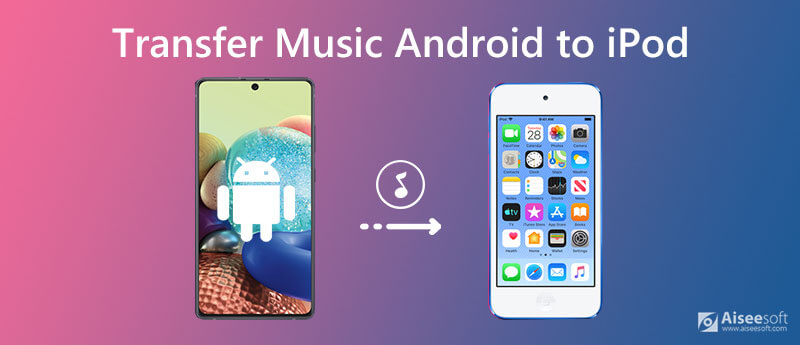
Часть 1. Как напрямую перенести музыку с iPod на Android (включая покупки)
Для передачи данных с iPod официальным инструментом, рекомендованным Apple, является iTunes. Однако iTunes недоступен для Android. Чтобы перенести синхронизированные песни и купленные музыкальные файлы с iPod на Android, вам необходимо обратиться за помощью к стороннему приложению. Aiseesoft MobieSync - это программа для передачи музыки с iPod на Android, которую нельзя пропустить.
MobieSync это программа синхронизации музыки iPod с Android, которая может передавать все или выбранные песни с iPod Classic / Nano / Mini / Shuffle / Touch на телефон или планшет Android. С помощью простых щелчков мыши вы можете легко экспортировать всю музыку с iPod и импортировать на устройство Android.

Вот как начать перенос музыки с iPod на Android, выполнив простые действия:
1. Подключите к компьютеру телефон Android и iPod.
2. Выбрать Музыка на левой панели и отметьте песни.
3. Нажмите Экспорт на устройство поднять Android, чтобы начать перенос.
Подробные шаги по перемещению песен с iPod на Android следующие:
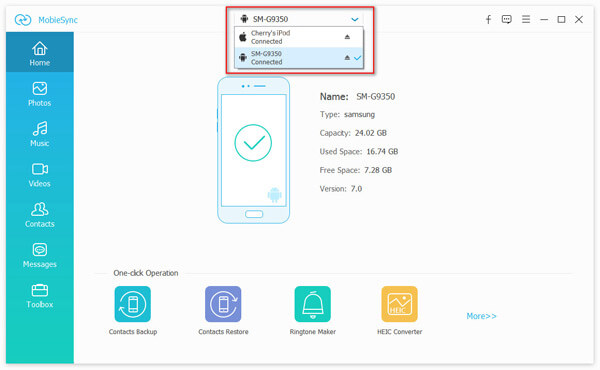
Нажмите на Музыка из левой панели, и все песни с iPod будут отображаться на правой панели. Установите флажки рядом с песнями iPod, которые вы хотите передать, и нажмите Экспорт на устройство в меню выберите свой Android устройство из раскрывающегося списка, чтобы начать.
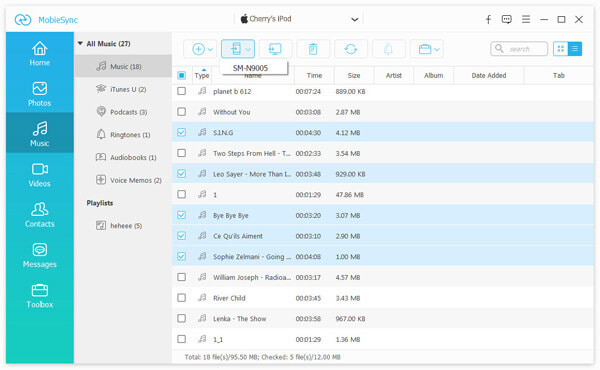
Если в вашем iPod есть так много форматов, как MP3, AAC, AIFF, WAV или Apple Lossless, вы можете настроить автоматическое преобразование музыки iPod в MP3 и плавное воспроизведение на телефоне Android.
Помимо передачи музыки с iPod, вы можете использовать это программное обеспечение для создавать рингтоны, резервное копирование и преобразование образов HEIC, резервное копирование и восстановление контактов и многое другое из его набора инструментов.
Часть 2. Как получить музыку с iPod на Android с помощью iTunes
iTunes - это инструмент, который вы можете использовать для управления данными iPod на компьютере. Хотя iTunes недоступен для пользователей Android, вы все равно можете использовать iTunes для синхронизации песен с iPod на Android.
Вы должны добавить музыку с iPod в iTunes, а затем синхронизировать песни из iTunes в Android.
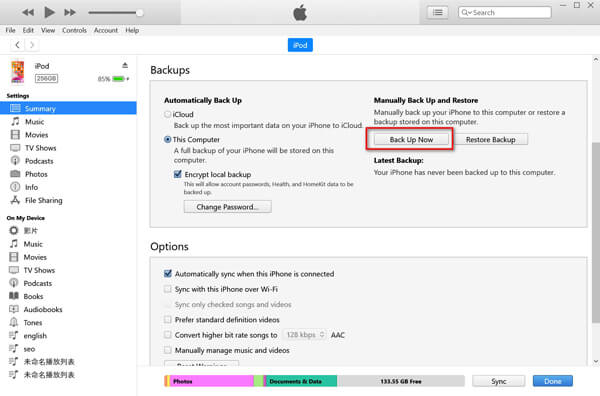
Подключите свой iPhone к этому компьютеру, скопируйте и вставьте музыку из iTunes Media в свой телефон Android.
Часть 3. Часто задаваемые вопросы о переносе музыки с iPod на iPod
Может ли iPod Bluetooth подключаться к Android?
Нет. Bluetooth на устройствах iOS (iPhone, iPad и iPod) не предназначен для сопряжения с другими телефонами с ОС Android. Вы не можете использовать Bluetooth для передачи музыки с iPod на Android.
Почему iPod не работает на Android?
Вы можете использовать такие различные аудиоформаты, как MP3, AAC / M4A, Protected AAC, AIFF, WAV, Audible audiobook и Apple Lossless на iPod. При переносе музыки с iPod на Android аудиоформаты могут быть несовместимы с вашим телефоном Android. Для воспроизведения музыки с iPod на Android вы можете конвертировать музыку в MP3.
Как перенести фотографии с iPod на Android?
ITunes не поддерживается для передачи фотографий с iPod на Android. Вы можете использовать MobieSync для переместить фотографии с iPod на Android.
Чтобы перенести музыку с iPod на Android для воспроизведения, вам понадобится программа для передачи музыки с iPod на Android. На этой странице показано 2 простых способа скопировать песни с iPod на Android. Один - с iTunes, который может извлекать все песни (без покупок) на Android, а другой - с помощью MobieSync, чтобы поместить все песни, включая купленные элементы, на Android.
Каким путем вы идете?
Есть ли у вас другие рекомендации?
Дайте мне знать, оставив свои комментарии.
Что вы думаете об этом посте.
Рейтинг: 4.8 / 5 (на основе голосов 107) Подпишитесь на нас в
iPhone iPod зависает в режиме воспроизведения в случайном порядке в приложении «Музыка»? Вот 4 эффективных способа отключить режим случайного воспроизведения на iPhone / iPod под управлением iOS 15/14/13/12/11/10 и т. Д. И воспроизвести песни по порядку.
Как мне снять фотографии со старого iPod и поставить на iPhone? На этой странице собраны 3 лучших способа переноса изображений с iPod на iPhone через iCloud, iTunes, Windows Explorer и приложение для перемещения фотографий.
Как играть в FLV на iPod? Эта страница покажет вам два способа конвертирования FLV в iPod для плавного воспроизведения, измените FLV на iPod онлайн и оффлайн.
Перенос музыки на iPod

Профессиональный менеджер данных iPhone / Android и передача для передачи различных файлов между телефоном iOS / Android и компьютером и между двумя мобильными телефонами в один клик.
Читайте также:


